学习制作“欢迎光临”闪烁的动态文字图片 PS淘宝美工教程
动态文字图片 人气:0
PS淘宝美工教程:学习制作“欢迎光临”闪烁的动态文字图片,以下图为例:
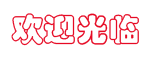
点击 中的“新建”,
中的“新建”,
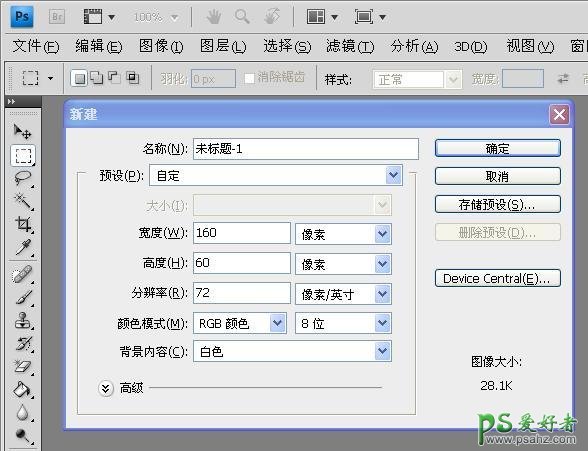
调整宽度、高度参数,这里选160*60,新建了一个画布
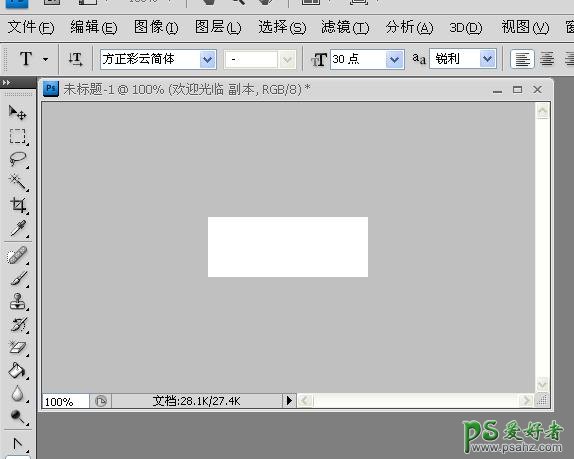
双击右边图层面版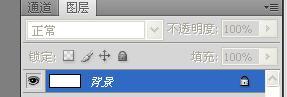 中的
中的 ,出现对话框
,出现对话框
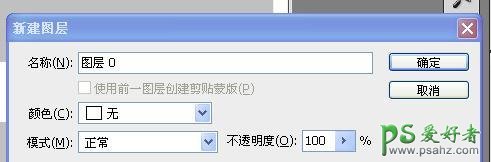
点击确定按扭, 即消失解锁
即消失解锁
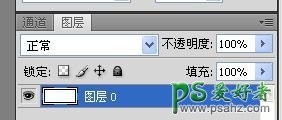
然后点击工具栏中的 ,并在字符面板
,并在字符面板
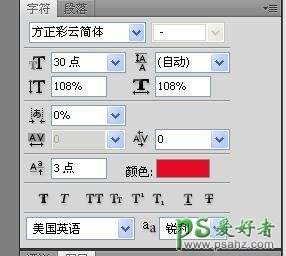
设置字体,大小,颜色。然后在画布中输入文字“欢迎光临”,见下图
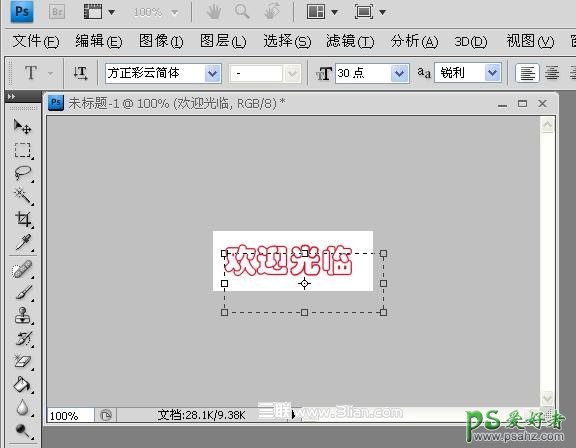
然后,选中文字图层
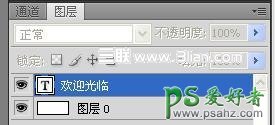
摁下Alt不放,左键拖动文字图层,即可复制一个“欢迎光临”副本
本教程完
加载全部内容